酷派大神f1如何打开usb调试? 派大神f1怎么打开usb调试方法
发布时间:2016-12-22 来源:查字典编辑
摘要:酷派大神f1打开USB调试步骤:1.打开设置-滑至底部-关于手机2.版本号点击两下后会出现如下提示继续点击直至开启开发者模式3.返回至设置界...
酷派大神f1打开USB调试步骤:
1.打开 设置-滑至底部-关于手机
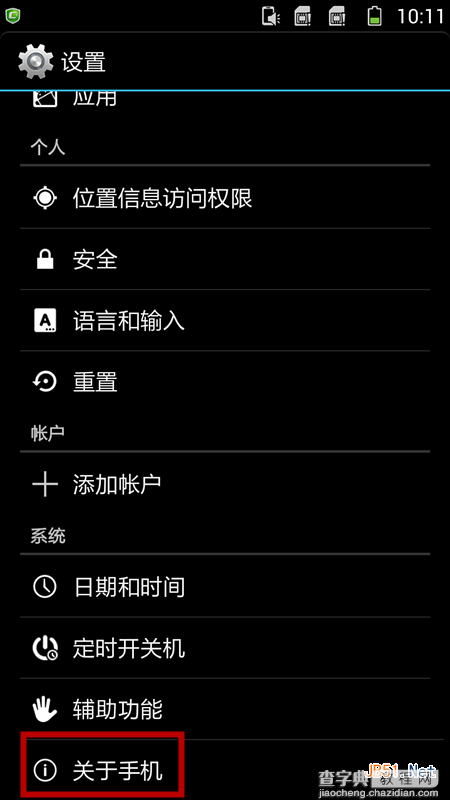
2.版本号 点击两下后会出现如下提示
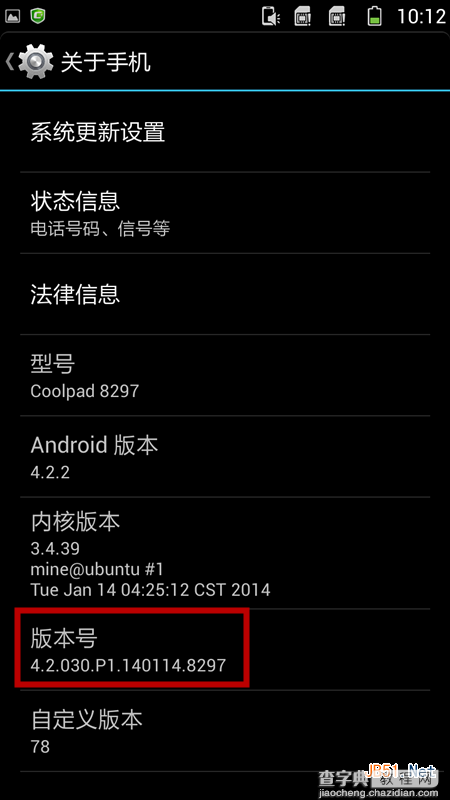
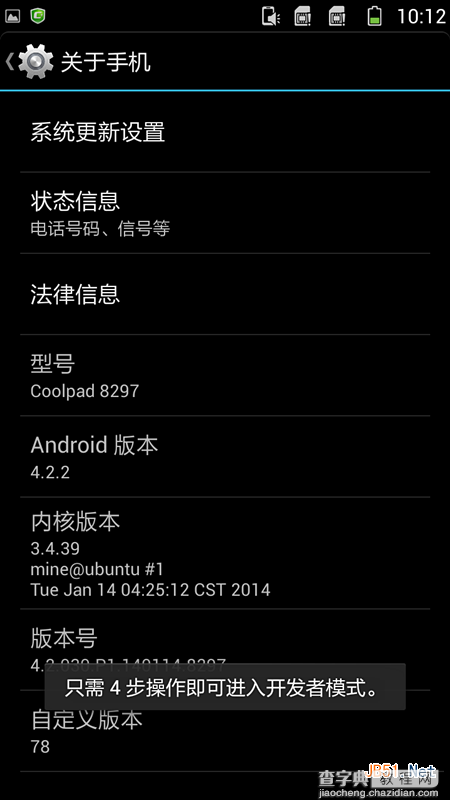
继续点击直至开启开发者模式
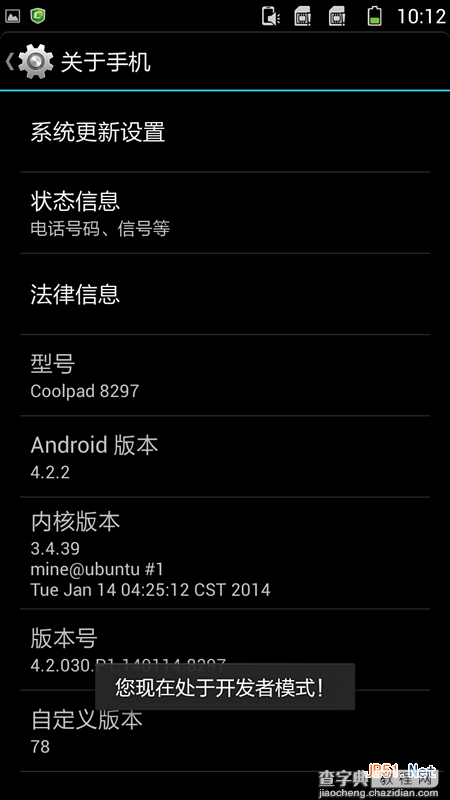
3.返回至设置界面,底部增加显示“开发者选项”
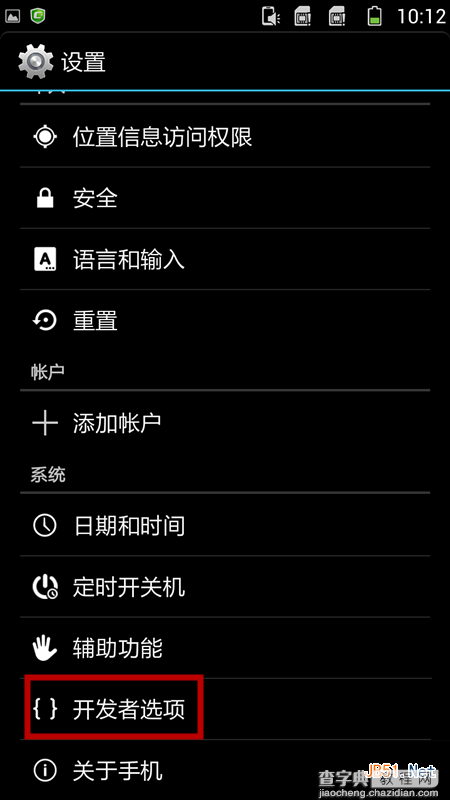
4.点击进入“开发者选项”可开到“USB调试”勾选即可
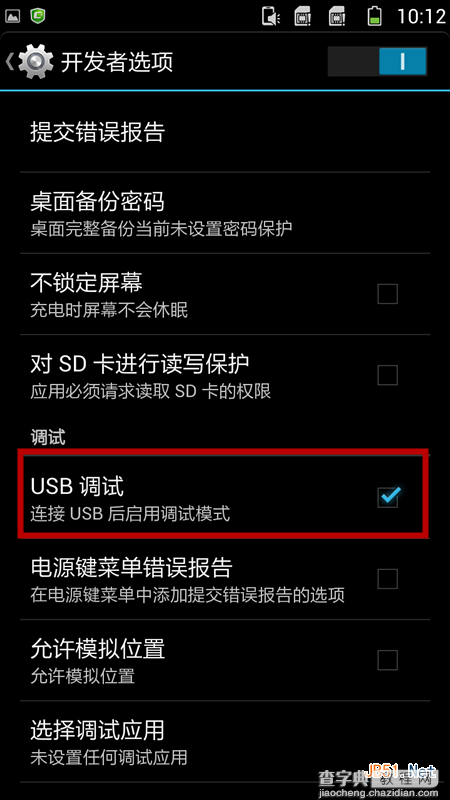
至此,开发者选项显示,USB调试打开,再安装驱动或使用豌豆荚连接手机自动识别安装驱动,与电脑连接就没有问题了


